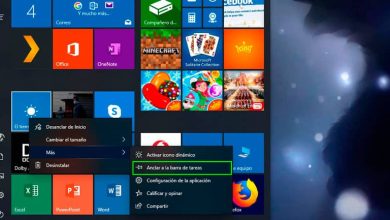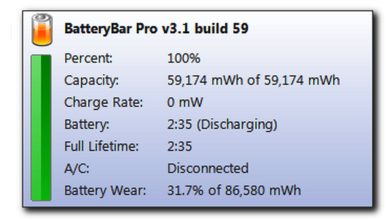Come installare la suite per ufficio OnlyOffice su Ubuntu Linux

I programmi per ufficio sono uno degli strumenti più basilari che un computer può offrire oggi. Un testo, una presentazione, un lettore di fogli di calcolo, tra gli altri, sono strumenti di cui tutti abbiamo bisogno e, con la tecnologia attuale, è persino possibile modificare i file di Office online.
Forse hai provato diverse alternative e non hanno finito di convincerti o non ti sono piaciute categoricamente e desideri un’altra alternativa. Questo è esattamente il motivo per cui abbiamo preparato un articolo per parlarti di un ottimo pacchetto di automazione per ufficio.
Questo pacchetto si chiama OnlyOffice e promette di essere un’ottima alternativa ai programmi più diffusi. Quindi, se non sai nulla di questo pacchetto, leggi attentamente che ti mostreremo tutto ciò che c’è da sapere al riguardo.
Ti informiamo inoltre che puoi installare i pacchetti sul tuo sistema Ubuntu dal terminale con semplici passaggi. Quindi non distrarti e presta molta attenzione a questo articolo in cui parleremo di OnlyOffice e di come installarlo.
Cos’è OnlyOffice?

Innanzitutto, parleremo un po’ di OnlyOffice e delle sue funzionalità più rilevanti prima di passare alla guida su come installarlo in Ubuntu. In questo modo avrai un quadro più ampio di informazioni e se non conoscessi questo programma potrai saperne di più su di esso e sui suoi vantaggi.
OnlyOffice è una suite per ufficio open source sviluppata per sistemi operativi Windows, Mac e Linux con licenza AGPL v3. Questo programma ha diverse caratteristiche che lo differenziano dagli altri per la sua sicurezza poiché ha la crittografia end-to-end.
Ed è che questa crittografia è necessaria poiché il punto di forza di questi programmi è l’archiviazione e l’edizione online. Lascia che sia il suo nome ad indicarlo poiché OnlyOffice ti fornisce la connettività in tempo reale con il cloud in modo da poter salvare e modificare i tuoi documenti dal tuo PC.
Una grande funzionalità perché se vuoi creare un documento e inviarlo a un amico, devi solo scriverlo e verrà caricato su Internet in tempo reale. Questo è super conveniente e ti offre una soluzione molto elegante per condividere informazioni con altre persone.
Quindi vai avanti e usa gli strumenti che OnlyOffice ha per te gratuitamente, ovviamente, per questo devi installare il pacchetto sul tuo pc. E ti diremo come in questo articolo in modo da non avere problemi nell’installazione e puoi utilizzare questi programmi in breve tempo.
Come installare OnlyOffice su Ubuntu?

In questo articolo ti mostreremo diversi metodi per installare OnlyOffice in Ubuntu in modo semplice. La prima cosa da fare è scaricare il programma dalla pagina ufficiale di OnlyOffice.
Utilizzo dell’archivio
Ora, è necessario dire che OnlyOffice non è disponibile per le versioni di Ubuntu dal 16.04 al 18.04. quindi devi configurare correttamente i repository per evitare qualsiasi errore nel processo di installazione.
Se non sai come farlo, non preoccuparti, è molto semplice, basta aggiungere un’ulteriore configurazione del repository. Quindi aggiungi una nuova chiave GPG e usa questo comando:
- sudo apt-key adv – keyserver hkp: //keyserver.ubuntu.com: 80 – recv-keys CB2DE8E5. quindi vai al file chiamato » /etc/apt/sources.list» e aggiungi la seguente riga di comando: deb http://download.onlyoffice.com/repo/debian squeeze main. E questo è tutto, non resta che aggiornare i repository e installare il programma utilizzando i seguenti comandi sul tuo pc:
- sudo apt-get Update
- sudo apt-get install onlyoffice-desktopeditors
Usando lo snap
Se per qualche motivo questo metodo di installazione non funziona tramite i repository, puoi farlo anche tramite snap. Il processo è ancora più semplice del precedente, devi solo usare il seguente comando per procedere con l’installazione:
- snap install onlyoffice-desktopeditors
Usare un’Appimage
Un altro modo per installare OnlyOffice è tramite Appimage, i comandi che devi utilizzare per installarlo poiché Appimage utilizza i seguenti comandi:
- $ wget http://download.onlyoffice.com/install/desktop/editors/linux/DesktopEditors-x86_64.AppImage
- $ chmod a + x DesktopEditors-x86_64.AppImage
- $./DesktopEditors-x86_64.AppImage
Utilizzo di Flatpack
Infine vi lasciamo anche la possibilità di installarli tramite Flatpack, molto utile per installare programmi in Ubuntu. Se non hai Flatpack sul tuo computer, vai al suo sito Web ufficiale per scaricarlo. Quindi eseguire il seguente comando per procedere con l’installazione utilizzando Flatpack e voilà.
- flatpak installa flathub org.onlyoffice.desktopeditors.